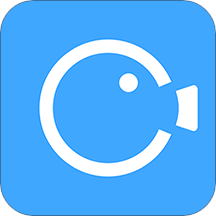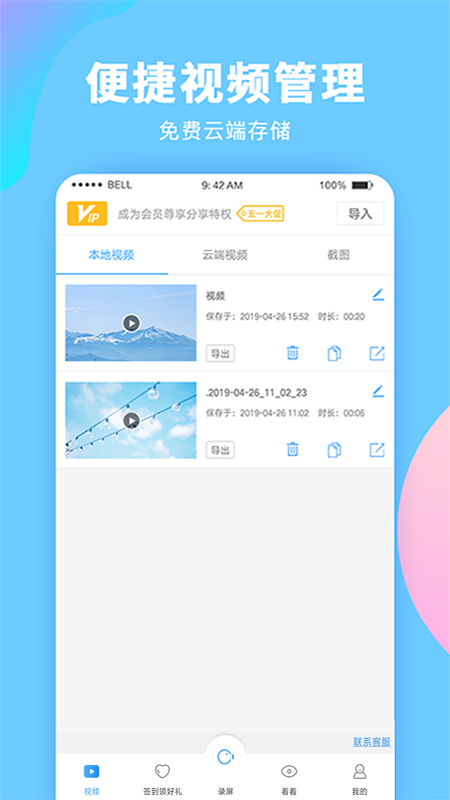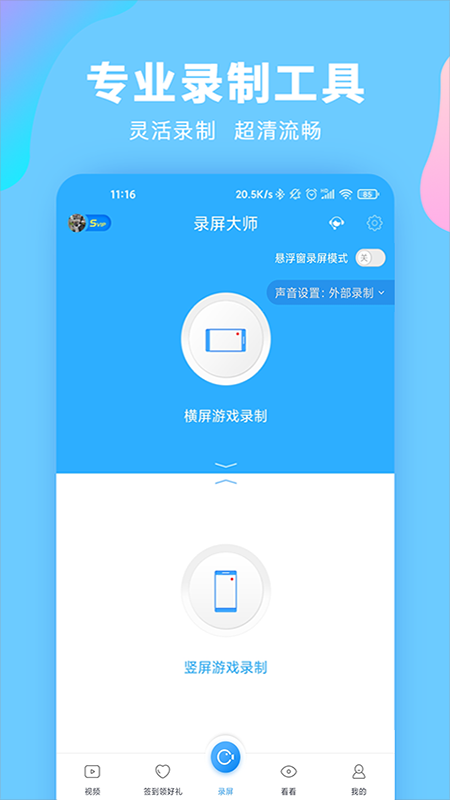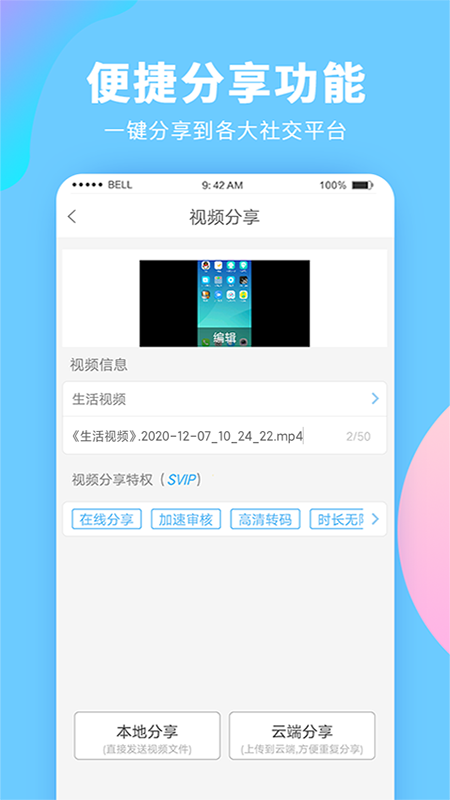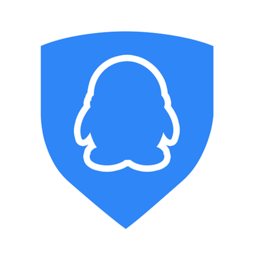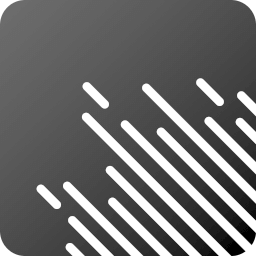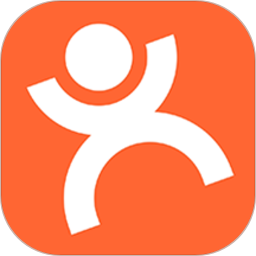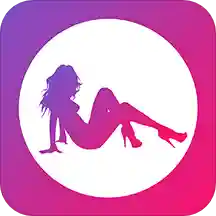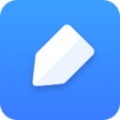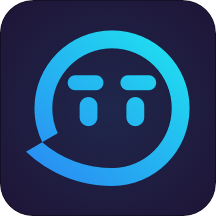录屏大师免费版简介
一款功能强大的屏幕录制软件,该软件支持视频文件的捕获、分割、合并、添加配音和字幕等功能。它还支持全屏、窗口和区域录制。摄像机可以在录制的同时录制到屏幕上,具有良好的用户体验。
录屏大师免费版[功能特点]
1.画面录制:录制画面,同时录制摄像机。
2.编辑转换:支持视频文件的捕获、分割、合并、添加配音和字幕等功能
[如何选择屏幕录制区域]
1.首先进入超级录制屏幕主界面,直接点击“录制工具”下的“屏幕录制”功能按钮。
超级屏幕录制选定区域的屏幕录制方法
2.然后在“屏幕录制”功能下选择“自定义区域录制”,这是用户想要录制的选定区域。
超级屏幕录制选定区域的屏幕录制方法
3.然后鼠标选择以确定用户定义的区域。用鼠标按住中箭头可自由移动选定区域,拉选可调整边框大小。功能非常人性化。
超级屏幕录制选定区域的屏幕录制方法
录屏大师免费版[常见问题]
退款怎么样?
如果超级录制画面出现异常闪回,请检查以下事项:
1.设备是否因当前设备上运行的软件过多而卡住,关闭冗余软件。
2.超级屏幕录制中缓存过多。请选择“设置”-“在中查找应用程序管理器”-“全部”-“查找软件”-“存储”,然后选择不需要的数据(在清理数据之前,请确认您不需要数据信息,因为一旦删除,将无法检索数据信息。)
3.由于超级屏幕录制版本较低,一些错误尚未修复。建议更新到最新版本。
没有声音怎么解决?
1.首先确认当前录音设备的硬件设备-麦克风是否存在。
根据步骤,选择打开:开始运行(Win+R)-输入compmgmt.msc,然后输入-查找计算机管理-设备管理器-音频输入和输出。找到位置后,检查是否有如图所示的选项,如果麦克风没有问题,说明当前设备没有录音功能。
2.检查麦克风是否有异常录音
按操作顺序打开:开始运行(Win+R)-进入录音机,按enter键(本机录音机按此方式打开)。打开后,在下图中选择开始录音和开始发音测试。如果是绿色,说明是正常的,否则请选择维修继续使用(原因是司机失踪或司机不正常,不能使用)。选择“修复”。)